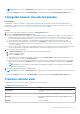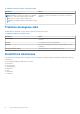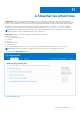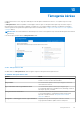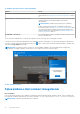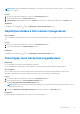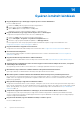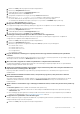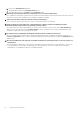Users Guide
Table Of Contents
- SupportAssist for Home PCs, 3.8.1-es verzió Felhasználói kézikönyv
- Bevezető
- A SupportAssist otthoni számítógépekhez alkalmazás használatának megkezdése
- A számítógépre vonatkozó minimális követelmények
- A SupportAssist telepítése otthoni számítógépekre
- A SupportAssist felhasználói felülete
- A nyelv beállításának módosítása
- SupportAssist-profil létrehozása
- A kapcsolattartási és szállítási adatok frissítése
- Másik SupportAssist-profil használata
- Internetbeállítások konfigurálása
- Ütemezett vizsgálatok és optimalizációk
- A SupportAssist manuális frissítése
- Értesítések
- A SupportAssist eltávolítása
- A rendszerjavítás áttekintése
- A rendszer alaphelyzetbe állításának áttekintése
- A Dell Migrate áttekintése
- Illesztőprogramok és letöltések áttekintése
- A számítógép hardverének vizsgálata
- A számítógép optimalizálása
- A virtuális asszisztens áttekintése
- Támogatási igénylés létrehozása
- A hibaelhárítás áttekintése
- Előzmények áttekintése
- Támogatás kérése
- Gyakran ismételt kérdések
- SupportAssist for Home PCs – források
- Kapcsolatfelvétel a Dell-lel
a. Kattintson a Start gombra a programok menüjének megnyitásához.
b. Nyissa meg a Szolgáltatások alkalmazást.
c. A jobb oldali panelen kattintson a Dell SupportAssist elemre.
d. A bal oldali panelen kattintson a Leállítás elemre.
e. A programok menüjében keresse meg és nyissa meg a Parancssor alkalmazást.
f. Írja be a netstat -a -v | findstr /C:"5700" parancsot, majd nyomja le az Enter billentyűt.
● Ha más alkalmazás nem használja az 5700-as portot, a rendszer nem jelenít meg találatot.
● Ha bármely más alkalmazás használja az 5700-as portot, a portszám és a FIGYELÉS állapot jelenik meg.
g. Indítsa újra a Dell SupportAssist szolgáltatást.
12. A SupportAssist elindítása sokáig tart. Mit tegyek?
Ha a SupportAssist nagyon lassan nyílik meg, indítsa újra a SupportAssist szolgáltatást. Kövesse az alábbi lépéseket:
a. Kattintson a Start gombra a programok menüjének megnyitásához.
b. Nyissa meg a Szolgáltatások alkalmazást.
c. A jobb oldali panelen kattintson a Dell SupportAssist elemre.
d. A bal oldali panelen kattintson a Leállítás, majd az Újraindítás elemre.
13. A számítógépen hardverprobléma lépett fel. Miért nem észlelte ezt a SupportAssist?
Ha a program nem észlelt hardverproblémát, ellenőrizze, hogy futnak-e a számítógépen a SupportAssist-szolgáltatások.
A SupportAssist-szolgáltatások futási állapotának ellenőrzése:
a. Kattintson a Start gombra a programok menüjének megnyitásához.
b. Nyissa meg a Szolgáltatások alkalmazást.
c. Ellenőrizze, hogy a következő szolgáltatások állapotánál a Fut állapot jelenik-e meg a számítógépen:
● Dell Data Vault Collector
● Dell Data Vault Processor
● Dell Data Vault Service API
● Dell SupportAssist
● Dell Hardware Support
14. Hogyan ellenőrizhetem a számítógépen a végrehajtott ütemezett vagy manuálisan kezdeményezett optimalizálás
részleteit?
A SupportAssist megőrzi az elmúlt 90 nap során lefuttatott összes esemény és tevékenység részleteit. Az egy hónapra, egy hétre vagy
adott napra vonatkozó részleteket az Előzmények oldalon tekintheti meg.
15. Miért tart tovább a SupportAssist számára az optimalizálás a csempéken látható időtartamnál?
A számítógép-optimalizálás csempéjén látható időtartam csak a számítógép konfigurációján alapuló becslés. Az optimalizáláshoz
szükséges tényleges időtartam eltérhet a becsülttől.
16. A DellConnect-munkamenet indítása elemre kattintás, majd a feltételek elfogadása után a támogatási szakember nem
tudja elérni távolról a számítógépemet. Mit tegyek?
Kérje meg a támogatási szakembert, hogy szakítsa meg a jelenlegi munkamenetet, és kezdeményezzen egy új DellConnect-
munkamenetet.
17. Amikor rákattintok a Munkamenet indítása elemre, miért jelenik meg egy üzenet, amely szerint nincs aktív Dell
RemoteAssist-munkamenet?
A Dell RemoteAssist-munkamenet csak akkor indítható el, ha a Dell műszaki támogatási szakembere kezdeményezte azt. Ennek
a hibának az elkerülése érdekében csak akkor kattintson a Munkamenet indítása lehetőségre, ha a munkamenetet már
kezdeményezték.
18. Amikor a mutatót a szervizcímkére vagy a számítógép modellszámára viszem, az Ismeretlen garancia üzenet jelenik meg.
Miért?
Az Ismeretlen garancia üzenet az alábbi okok valamelyike miatt jelenhet meg:
● A SupportAssist nem csatlakozik az internethez. Az internetkapcsolat hibaelhárításával kapcsolatos lépésekért nyissa meg
a Hibaelhárítás oldalt.
● Ha a számítógépe proxykiszolgálón keresztül kapcsolódik az internethez, ellenőrizze, hogy konfigurálta-e a proxy beállításait
a SupportAssist alkalmazásban. Lásd Internetbeállítások konfigurálása oldalon 16.
19. A SupportAssist az optimalizálás során leállt. Mit tegyek?
Zárja be, majd nyissa meg újra a SupportAssist alkalmazást, és próbálja meg újból lefuttatni az optimalizálást. Ha a probléma még
mindig fennáll, hajtsa végre a következő lépéseket:
a. Kattintson a Start gombra a programok menüjének megnyitásához.
Gyakran ismételt kérdések
49